Wix Automations: Geautomatiseerde e-mails aanpassen
9 min
In dit artikel
- De afzendergegevens van je e-mail aanpassen
- E-mailtemplates bewerken
- Je e-mailtype instellen
- De e-mailontvangers selecteren
- Veelgestelde vragen
Bij het maken van een automatisering die een e-mail verzendt, kun je de e-mail die wordt verzonden aanpassen. Schrijf en ontwerp je e-mail, verzend het vanaf het adres van je voorkeur zodat ontvangers weten op wie ze moeten antwoorden, stel je e-mailtype in om te bepalen hoe en wanneer je ontvangers je e-mails kunnen dempen of zich kunnen afmelden voor je e-mails, en selecteer iedereen die je e-mail zal ontvangen.
De afzendergegevens van je e-mail aanpassen
Wie wil je dat de ontvangers zien als de afzender van je e-mails? Gebruik je bedrijfsnaam zodat je boodschap op het eerste gezicht wordt herkend. Neem een antwoordadres op dat rechtstreeks naar de juiste inbox wordt geleid, zodat je klanten gemakkelijk contact kunnen opnemen.
Om je afzendergegevens te bewerken:
- Ga naar Automatiseringen op het dashboard van je website.
- Maak een nieuwe automatisering of bewerk een bestaande.
- Zorg ervoor dat E-mail verzenden is geselecteerd als de Actie.
- Klik in je flow op de E-mail verzenden-actie om het paneel te openen.
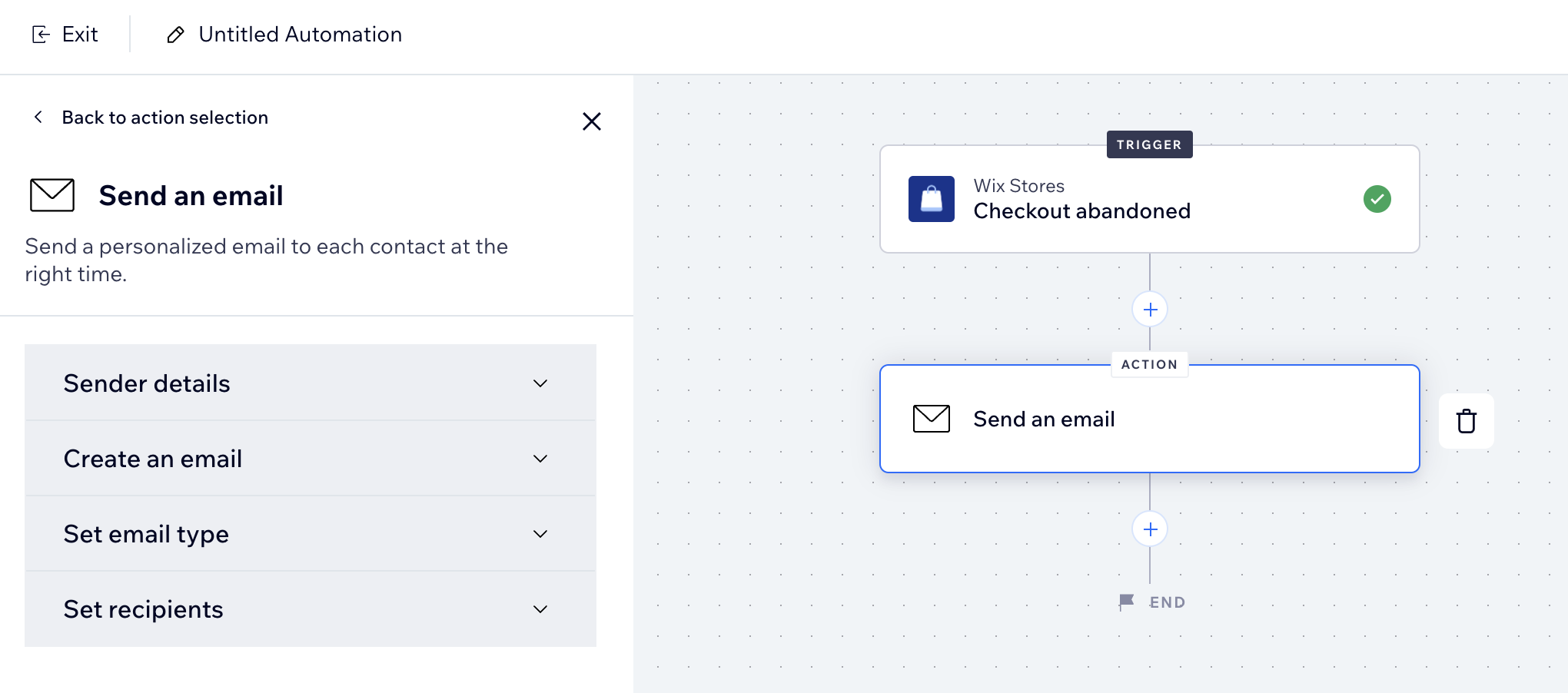
- Klik onder Afzendergegevens op Bewerken:
- Naam afzender: Bewerk de naam die in de inbox van de ontvanger wordt weergegeven. Klik dan op Opslaan.
- Antwoorden aan e-mail: Bewerk het e-mailadres dat mensen bereiken wanneer ze op beantwoorden klikken. Klik dan op Opslaan.
Let op: Als je de optie voor het dynamisch beantwoorden van e-mails inschakelt, verschijnt het adres dat je hebt ingevoerd als 'Van' voor de ontvangers.
- (Optioneel) Klik op de Dynamisch antwoord-schakelaar om het e-mailadres te wijzigen dat mensen bereiken wanneer ze op Antwoorden klikken.
- Ingeschakeld: Het antwoord-e-mailadres is dynamisch op basis van de waarde die je selecteert. Klik op de dropdown om een dynamische waarde uit de eigenschappenkiezer te selecteren (bijvoorbeeld: e-mailadres van de contactpersoon uit de triggergegevens).
- Uitgeschakeld: De ontvanger ziet de antwoordmail wanneer hij of zij op antwoorden klikt.
- Klik rechtsboven op Activeren of Opslaan.
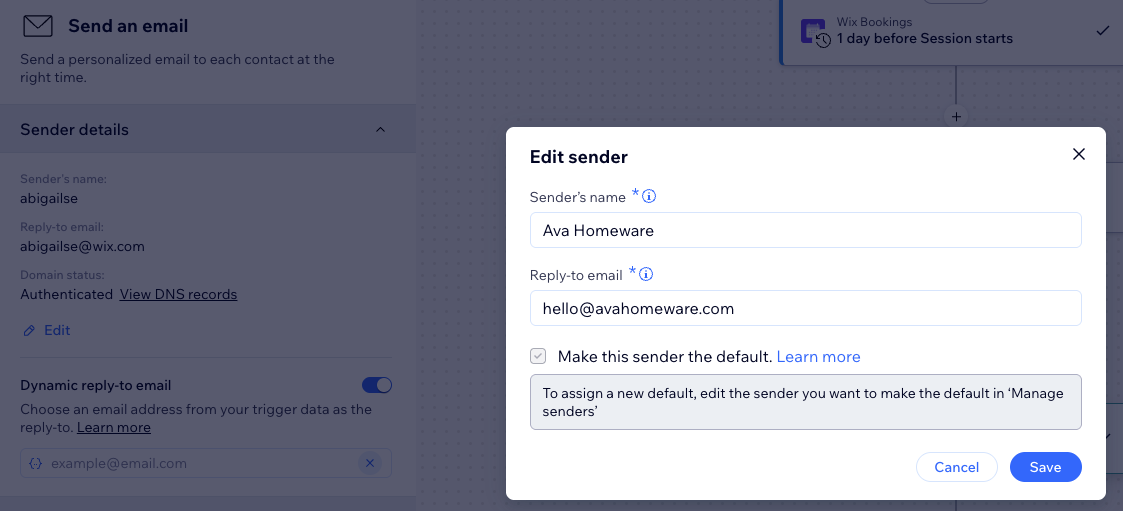
Belangrijke informatie over het antwoordadres:
- Geautomatiseerde e-mails die worden verzonden via een openbare e-mailservice, zoals Gmail of Yahoo, komen meestal terecht in de categorie spam of promoties. Het is beter om een geauthenticeerd adres te gebruiken (bijvoorbeeld: jij@jouwbedrijf.com).
- Als je een openbaar domeinadres gebruikt leidt Wix je e-mail om via ons eigen geverifieerde adres. Maak je geen zorgen, alleen je naam en onderwerpregel verschijnen in de inbox en de reacties van lezers komen rechtstreeks in je inbox.
- Mogelijk wordt je gevraagd om je antwoordadres te bevestigen. Als dat gebeurt, ontvang je een e-mail in je inbox met instructies.
E-mailtemplates bewerken
Maak je eigen geautomatiseerde e-mail. Voeg tekst, afbeeldingen, video's en meer toe om het te laten opvallen en bij je merk te laten passen. Voeg gepersonaliseerde inhoud toe voor een persoonlijk tintje (bijvoorbeeld: "Hoi David, we zagen dat je iets in je winkelwagen hebt achtergelaten").
Om je e-mailtemplate te bewerken:
- Ga naar Automatiseringen op het dashboard van je website.
- Maak een nieuwe automatisering of bewerk een bestaande.
- Zorg ervoor dat E-mail verzenden is geselecteerd als de Actie.
- Klik in je flow op de E-mail verzenden-actie om het paneel te openen.
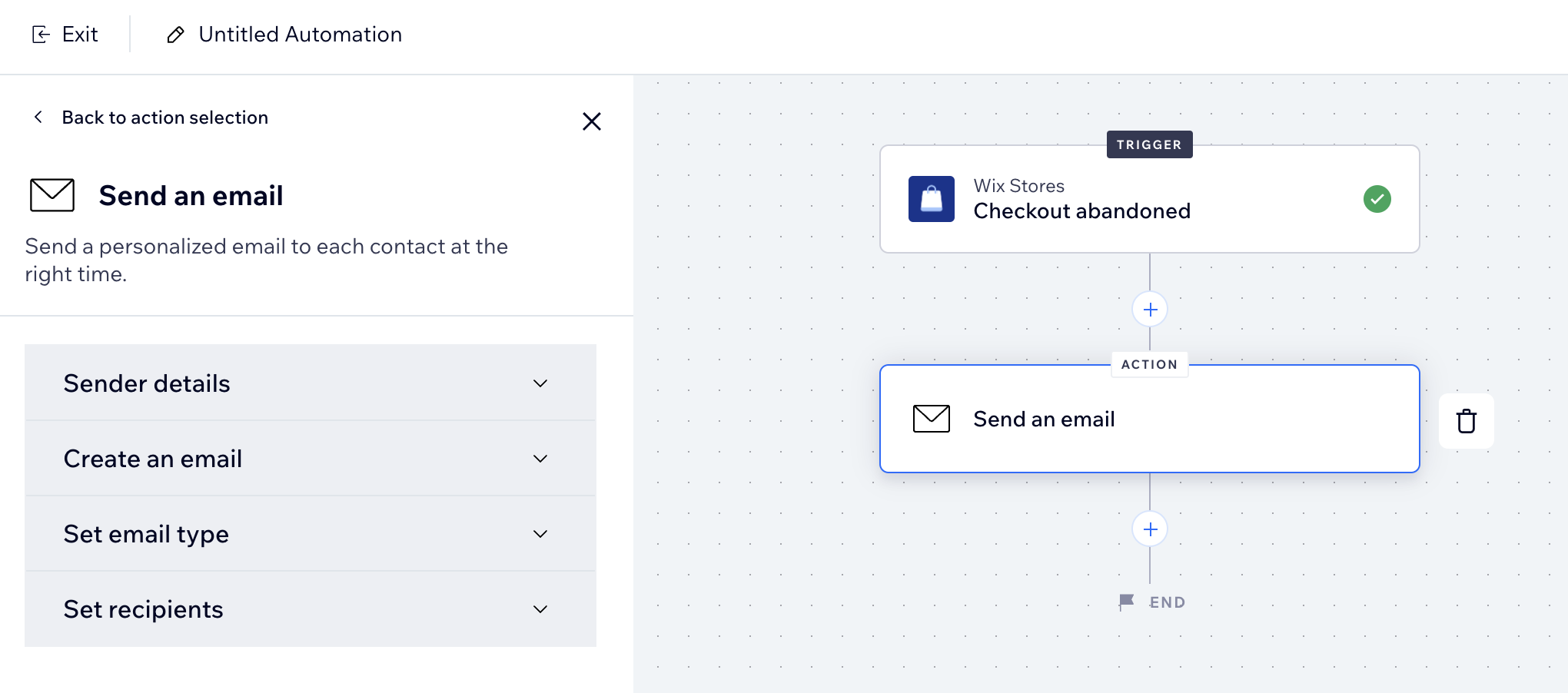
- Kies onder E-mail maken wat je wilt doen:
- Bewerken:
- Bewerk je gekozen e-mailtemplate:
- Pas bestaande elementen in de e-mail aan.
Let op: Sommige vooraf geïnstalleerde automatiseringen bieden de mogelijkheid om de elementen die aan meerdere statussen in de e-mail zijn gekoppeld, te bewerken. Lees meer in de veelgestelde vragen hieronder. - Voeg meer elementen toe aan de e-mail.
- Voeg gepersonaliseerde inhoud toe aan de e-mail.
- Pas bestaande elementen in de e-mail aan.
- Wanneer je klaar bent, klik je rechtsboven op Opslaan en doorgaan/Publiceren.
- Bewerk je gekozen e-mailtemplate:
- Van template wisselen: Gebruik een andere e-mailtemplate uit een andere automatiserings- of e-mailmarketingcampagne.
- Meer acties: Klik op Voorbeeld en test om de e-mail te bekijken en testen, of Naar standaard resetten om de bewerkingen die je in het oorspronkelijke e-mailtemplate hebt aangebracht te resetten.
- Bewerken:
- Klik op Activeren of Opslaan om je automatisering te activeren of op te slaan.
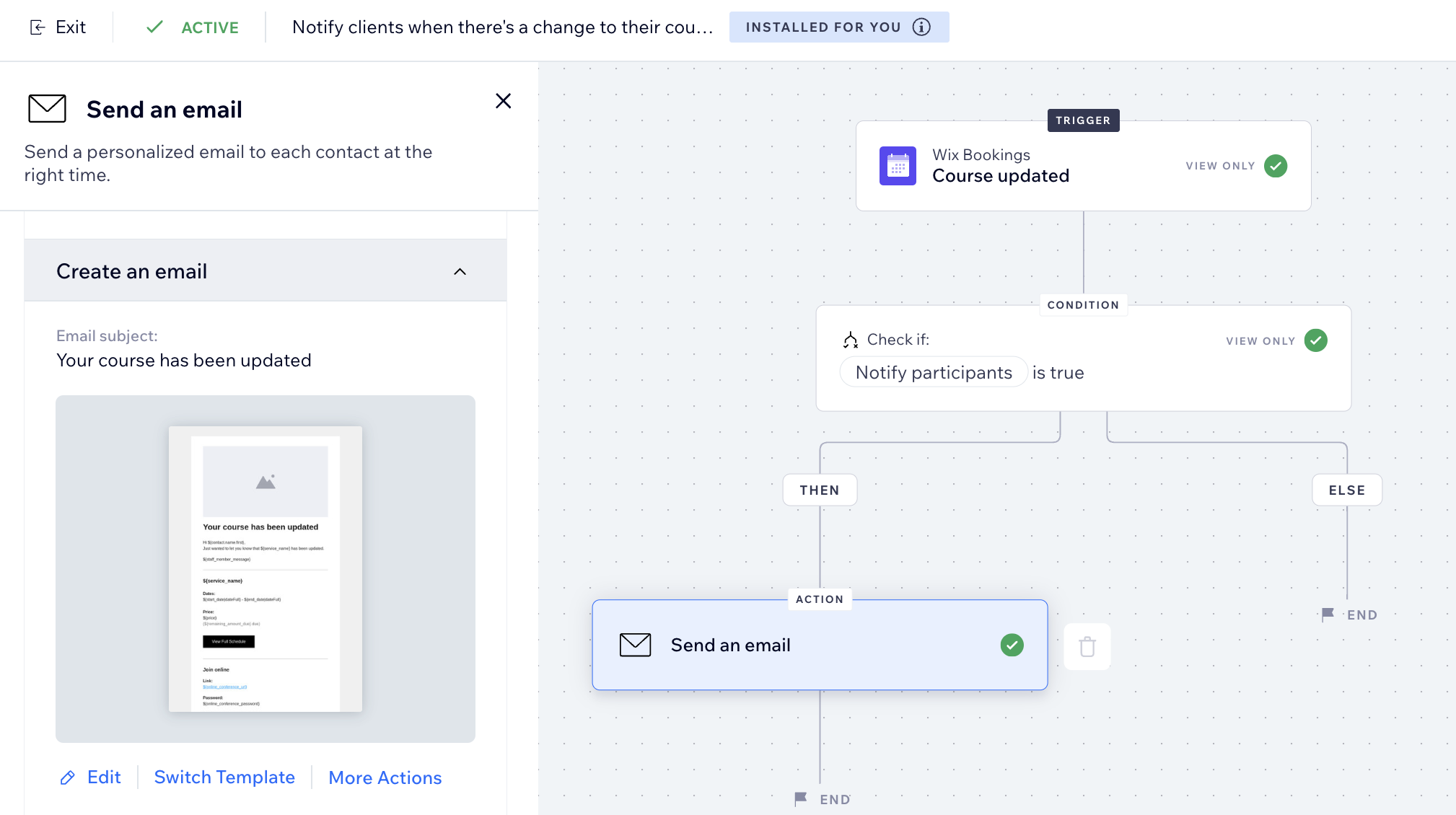
Tip:
Bij het bewerken van een e-mail kun je een voorbeeld genereren en jezelf een testversie van je e-mail sturen. Houd er rekening mee dat gepersonaliseerde inhoud niet verschijnt in testmailcampagnes. Je ontvangers zullen deze inhoud nog steeds zien wanneer je de campagne verzendt.
Je e-mailtype instellen
Het selecteren van een e-mailtype helpt om te bepalen hoe en wanneer je ontvangers je e-mails kunnen dempen of zich kunnen afmelden voor je e-mails. Op basis van het doel van je e-mail kun je kiezen uit 3 verschillende typen:
- Promotioneel: Niet-essentiële bedrijfsinformatie of marketinginhoud. Ontvangers die zich hebben afgemeld of het geselecteerde meldingsonderwerp hebben gemute, ontvangen deze e-mail niet.
- Zakelijke transacties: Essentiële informatie voor je klanten, rechtstreeks gerelateerd aan hun activiteit op je website. Ontvangers die het geselecteerde onderwerp voor e-mailmeldingen hebben gedempt, ontvangen deze e-mail niet.
- Bedrijfskritisch: Alleen bedoeld voor kritieke gevallen. Ontvangers kunnen deze e-mails niet dempen en ze worden verzonden ongeacht eventuele uitschrijfvoorkeuren.
Let op:
Het e-mailtype dat je selecteert, bepaalt of dit van invloed is op je maandelijkse saldo.
Om je e-mailtype in te stellen:
- Ga naar Automatiseringen op het dashboard van je website.
- Maak een nieuwe automatisering of bewerk een bestaande.
- Zorg ervoor dat E-mail verzenden is geselecteerd als de Actie.
- Klik in je flow op de E-mail verzenden-actie om het paneel te openen.
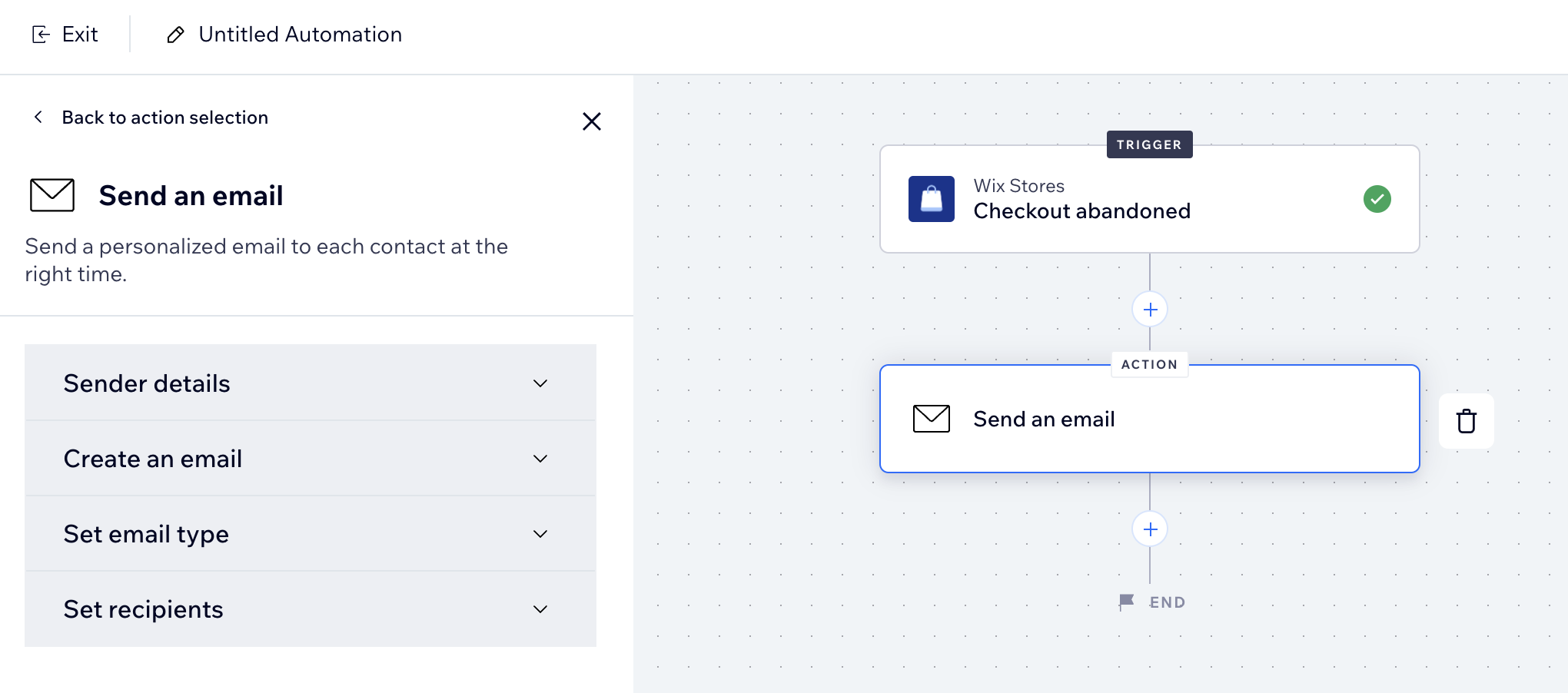
- Kies onder Een e-mailtype instellen een type voor je e-mail:
- Promotioneel: Niet-essentiële bedrijfsinformatie of marketinginhoud. Selecteer uit de dropdown voor welk onderwerp een ontvanger zich kan afmelden.
- Zakelijke transacties: Essentiële informatie voor je klanten, rechtstreeks gerelateerd aan hun activiteit op je website. Selecteer uit de dropdown voor welk onderwerp een ontvanger zich kan afmelden.
- Bedrijfskritisch: Alleen bedoeld voor kritieke gevallen. Ontvangers kunnen deze e-mails niet dempen en ze worden verzonden ongeacht eventuele uitschrijfvoorkeuren.
Let op: De inhoud van deze e-mails verschilt afhankelijk van het rechtsgebied, dus als je het niet zeker weet, win dan juridisch advies in bij het maken van je e-mails.
- Klik op Activeren of Opslaan om je automatisering te activeren of op te slaan.
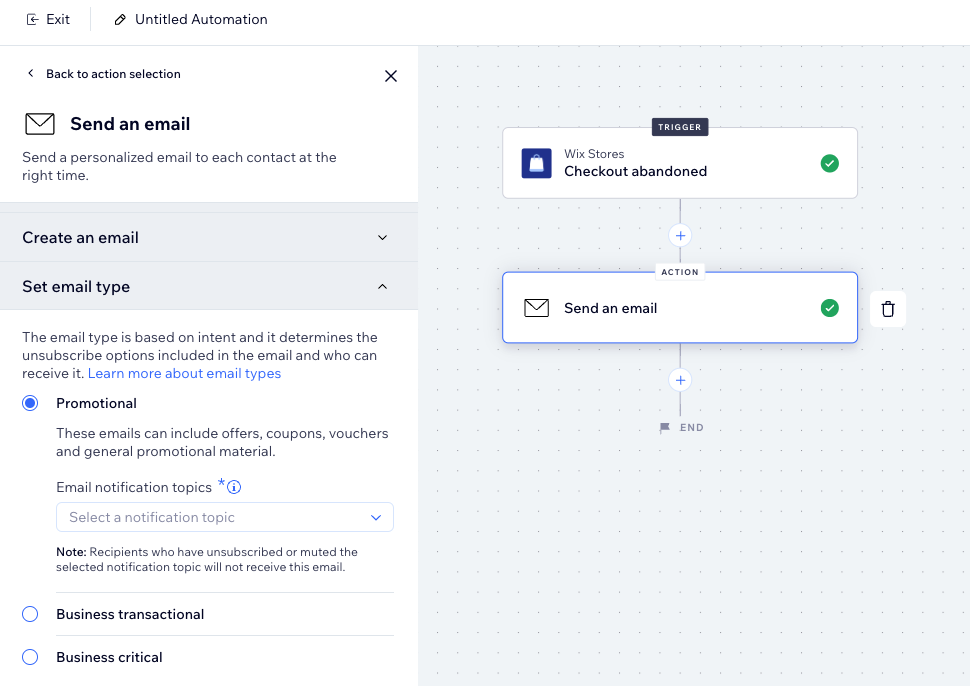
De e-mailontvangers selecteren
Bepaal wie je je geautomatiseerde e-mail wilt laten ontvangen. Je kunt ervoor kiezen om je e-mail te laten verzenden naar de ontvanger die deze automatisering heeft geactiveerd of om meer ontvangers toe te voegen.
Bekijk de automatisering en bedenk of een extra ontvanger baat kan hebben bij het ontvangen van deze e-mail (bijvoorbeeld: je wilt je yogadocent op de hoogte stellen elke keer dat iemand zich inschrijft voor haar les).
Om je ontvangers in te stellen:
- Ga naar Automatiseringen op het dashboard van je website.
- Maak een nieuwe automatisering of bewerk een bestaande.
- Zorg ervoor dat E-mail verzenden is geselecteerd als de Actie.
- Klik in je flow op de E-mail verzenden-actie om het paneel te openen.
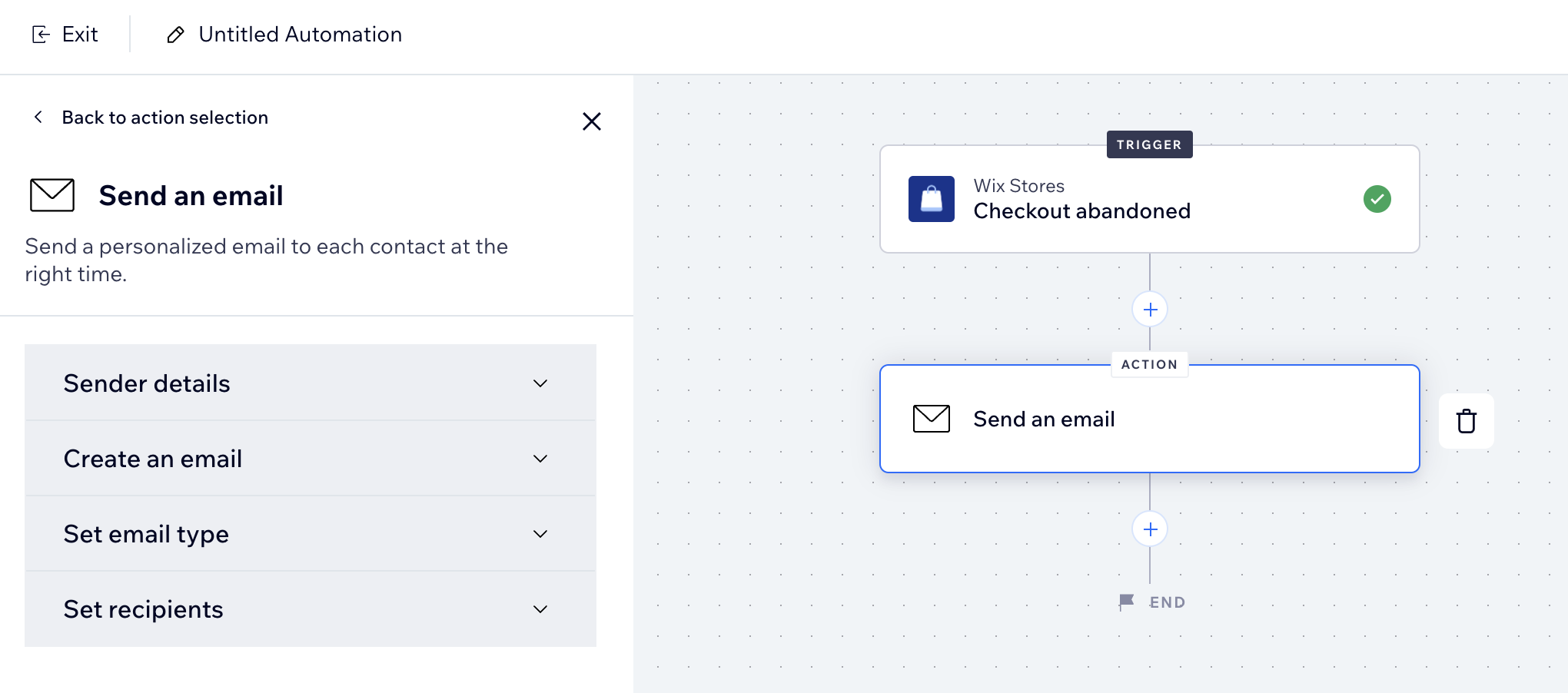
- Klik onder Ontvangers instellen op + Ontvangers toevoegen.
- Klik op een ontvangersgroep die deze geautomatiseerde e-mail zal ontvangen wanneer deze wordt getriggerd (bijvoorbeeld: contacten, contactsegmenten, medewerkersrollen, enzovoort).
- Selecteer de relevante ontvangers.
- Klik om je selectie te bevestigen.
- Klik op Activeren of Opslaan om je automatisering te activeren of op te slaan.
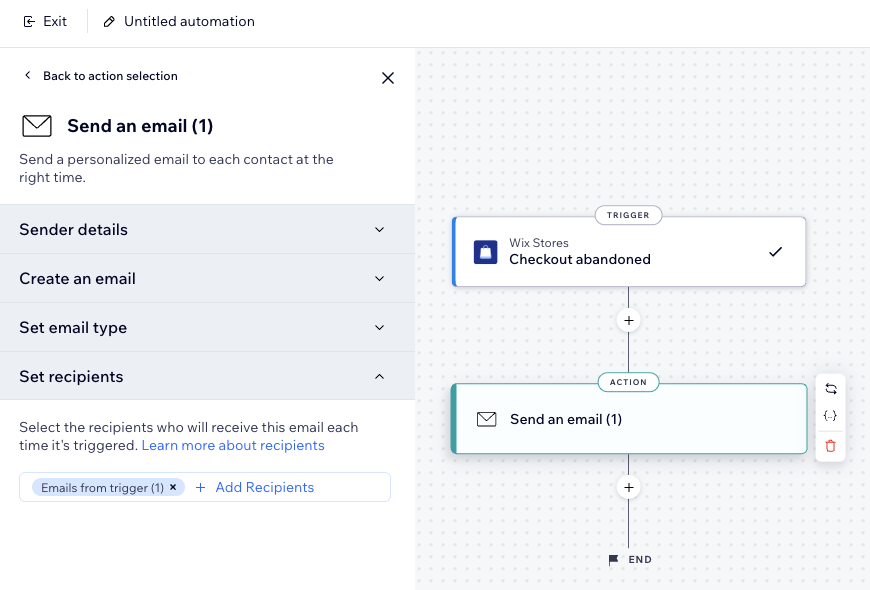
Veelgestelde vragen
Hier zijn enkele veel voorkomende vragen over het aanpassen van geautomatiseerde e-mails:
Hoe kan ik een nieuwe geautomatiseerde e-mail naar mezelf of een medewerker op mijn website sturen?
Kan ik geautomatiseerde e-mails versturen vanaf verschillende e-mailadressen?
Kan ik zien of mensen mijn geautomatiseerde e-mails hebben ontvangen en geopend?
Wat is gepersonaliseerde inhoud?
Wat zijn meerdere statussen en hoe verschijnen ze?
Waarom verzenden mijn automatiseringen dubbele e-mails?
Wat moet ik doen als mijn automatiseringsmails niet worden verzonden?
Kan ik mijn bijgewerkte afzendergegevens terugzetten naar het standaard e-mailadres van Wix?




